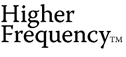真価はともかく、“DJ”という行いの存在が20〜30代の世代を中心に広く知られるようになった昨今。たまに「DJって楽しそうだし興味はあるんだけど、どうやったら良いか分からない」という言葉を耳にします。確かに細かくは分からないことが多いですよね。DJが楽しそうなことだけは見えていても、手元が見えるブースのあるクラブは少ないですし、手元を見たところで何をしているのかよく分からない方もいると思います。では、いまプロとしてDJを生業にしている方々は、どのようにDJのやり方を学んだんでしょうか(少なくともDJスクールなぞと言うものでないことは確かです)。
おそらく多くのプロフェッショナルDJの方々は、伝説的な海外のアーティストを始めとして、DJという遊びを教えてくれた先輩や周りにいる上手い人のプレイを見て、目と耳でテクニックを盗み、練習で試してみて、時には失敗もして、テクニックを磨かれたのだと思います。今では大学にDJのサークルがあったりもするので、お若い大学生の皆さんは興味があれば周りの人に教えてもらえる機会も増えているはず。ですが、自らの目と耳と感性で体感して技術を盗むという行為自体も、技術云々の遥か先にある“DJの真価”を学ぶには大事なことだと思います。少々荒めのDJプレイであったり、素晴らしい手元のテクニック無くしても、スターになっているDJがいることを思うと、DJという行いには明確な正解は存在しないと思います。でも、その存在しない正解(=自身のスタイル)を追い求めることは間違いなく楽しいはずです。
まずは、「どうやったら良いか分からない」「あのボタンの使い方が分からない」という方に向けて、基本操作を押さえた、見て学べる16本の動画をお届けいたします。これを一通り見たら、例えばYouTubeで山ほど見られるBoiler Roomの動画の中でDJが何をしているのか、どんなテクニックを使っているのか分かってくると思います。
PART 01
CDJとDJミキサーの接続確認と電源
プレイを始める前に、まずはCDJがDJミキサーにしっかりと接続されていること、どこのチャンネルに接続されているかを確認します。その際に、EQツマミも一度元の位置に整えると、その後の音出し確認もスムーズです。クラブなどで既にセッティングされている場合は、クラブのPAの方に接続されているチャンネルなど教えてもらえることが多いですが、自らの目でDJミキサーの背面を見て確認することも大切です。
PART 02
CDJとメディアの接続
CDJでは様々なメディアに保存した音楽ファイルを再生することができます。近年の主流は手軽なUSBメモリです。USBケーブルで大容量のポータブルHDDを接続することも可能です。取り出す際、手順通り正常に取り出さなければ内部に問題が発生する可能性があるので十分に気をつけましょう。一部の機種で使用できるSDカードは、要領はUSBメモリと同じですが、奥まで差し込むことができるので、もしもの衝撃で外れてしまうなどのリスクはありません。一方でCDは、市販のものを持参すれば、USBメモリやSDカードの様に事前にPCでファイルを移す準備を省くことができます。
PART 03
曲の選び方
ロータリーセレクターを回してカーソルを動かし、決定の時にロータリーセレクターを押して、再生する曲を選択することができます。選択するとディスプレイに波形が現れて、再生が可能になります。また再生中でも、”BACK"で前の画面に戻ってメディア内の曲を探すことができます。CDJ同士がLANケーブルで繋がっている時はPRO DJ LINKを使用できます。”LINK"を押せば、もう一方のCDJで接続中のメディアに保存されている曲を選び、再生することができる機能です。USBメモリひとつで、2台のCDJを操作できるの利便性もあります。
PART 04
表示画面の設定
曲の再生中、”BROWSE”を押すとワンタッチで曲を選ぶ画面をディスプレイに表示ことができます。"INFO”を押すと、再生中もしくは読み込んで再生可能になっている音楽ファイルに書き込んだ情報を見ることができます。ディスプレイに波形が表示されている時にローターリーセレクターを回すと、波形を拡大/縮小することができます。"TIME MODE”を押すと、曲の再生時間がカウントダウンとカウントアップの二種類で切り替わります。
PART 05
再生ボタンと早送りボタンとスキップボタン
曲を選択して読み込んだあと、”PLAY"を押すと曲の再生と停止をすることができます。"TRACK SEARCH”を押すと次の曲もしくは前の曲にスキップすることができます。曲の再生中に戻るボタンを押した場合は、前の曲ではなく、再生していた曲の頭に戻ります。"SERCH"を押している間は早送りもしくは早戻しができます。"DIRECTION"レバーを下に押すと逆再生ができます。DJプレイ中のテクニックとして、ビートのタイミングと合わせて逆再生を使うと緩急をつけることができます。
PART 06
ジョグの使い方
ジョグは、回す速度と量に応じて曲を送ったり戻したりする、スクラッチ操作ができます。時計回りに回すと送ることができ、反時計回りに回すと巻き戻すことができ、天面押さえたまま動かさなければ一時停止になります。この操作は"JOG MODE”が「VINYL」になっている時のみ有効で、"JOG MODE”を「CDJ」にするとスクラッチ操作はできなくなります。また、曲の再生中に外周部分を回すと加速と減速ができ、曲をミックスする時のピッチ調整を細かく行うことができます。"JOG ADJUST”を右に回すとジョグが重くなり、左に回すとジョグが軽くなります。“TRACK SEARCH”もしくは”SEARCH”を押しながらジョグを回すと、よりスムーズな早送り/早戻しとスキップを行えます。
PART 07
CUEの使い方
停止中に”CUE"を押して頭出しの位置を設定することができます。ジョグを回して調整をしながら”CUE"を押せば、曲の途中の自由な位置に頭出し位置を設定することができます。曲の再生中に”CUE"を押すと、設定した頭出し位置に戻り一時停止となります。”CUE”を押し続けている間は再生され、頭出し位置からの再生を確認することができ、離すと頭出し位置に戻ります。”CUE"を押している間に"PLAY"を押すと、”CUE”から指を離しても再生が続きます。
PART 08
テンポスライダーの使い方
テンポスライダーでは、曲の速度(=BPM)を変えることができます。上にスライドするとディスプレイに表示されているBPM数値が減って遅くなり、下にスライドするとBPM数値が増えて速くなります。"TEMPO”を押すと増減幅を±6、±10、±16、WIDEの4パターンで切り替えることができます。"MASTER TEMPO”を押して赤いランプを点灯させている時は、BPMを変えても原曲キーを保ち続けます。"TEMPO RESET"を押して緑のランプを点灯させている時は、テンポスライダーの位置に関わらず原曲のテンポで固定されます。
PART 09
ビートループの使い方
曲の再生中に"IN/CUE"を押して始点を設定し、"OUT"で終点を設定すると、ループ再生の状態になります。"RELOOP/EXIT”を押すとループ再生の状態が解除され、再び押すと直近に設定したループ位置に戻ることができます。”4/8 BEAT"を押すと4ビートループを、長押しすると8ビートループを作ることができます(一部の機種にのみ搭載)。動画で使用しているCDJ-2000NXS2では、ループ再生の状態になるとディスプレイにループする拍数選択画面が表示され、タッチでループの長さを調整することができます。また、ディスプレイ左上の"LOOP MODE"をタッチすれば、直接ループ拍数選択画面が表示され、同様にタッチでループの長さを調整することができます。
PART 10
DJ MIXERの初期確認
Part1から繰り返しになりますが、音を出す前にDJミキサーのEQツマミは12時の位置に整えましょう。次に、CDJで曲を再生した時にインジケーターが触れていれば、音がDJミキサーまで正常に届いています。インジケーターが触れを確認したら、”TRIM”ツマミでチャンネルの音量を調整します。インジケーターがオレンジ色で保つのがベストな状態です。インジケーターが一番上の赤色まで達していると音が割れてしまう可能性があるので避けましょう。その後に、インジケーターが触れているチャンネルの縦フェーダーを上げて、マスターインジケーターが触れるかを確認します。マスターの”LEVEL”ツマミで外部出力を調整し、同様にオレンジ色で保つのがベストです。
PART 11
縦横フェーダーとEQの使い方
DJプレイにおけるミックスは、縦フェーダー(チャンネルフェーダー)と横フェーダー(クロスフェーダー)を使って行います。縦フェーダーの上がっているチャンネルの音が外部に出力され、その上がり具合によって出力される音量も変化します。ミックスとは、同時に複数のチャンネルの縦フェーダーが上がっていて、再生されている音が混ざり合っている時のことを指します。音が混ざり合っている時にEQツマミで各音域の調整をし、気持ち良く混ざっている状態に整えましょう。また基本的に、縦フェーダーでのミックスを均等に行うためには横フェーダーが中央にある必要があります。各チャンネルの縦フェーダーの下にある“CROSS FADER ASSIGN”を切り替えることで、チャンネルを横フェーダーの左右どちらかに割り当て、もしくは横フェーダーの操作が作用しない状態に設定することができます。
PART 12
ヘッドホン接続位置のツマミとヘッドホンキュー
DJプレイ中はヘッドホンで、「次に再生する曲」「今再生されている曲」「外部に出力されている音」を確認することができます。"MIXING"ツマミをCUE側に向けている時は、1~4チャンネルの”CUE”ボタンが点灯しているチャンネルで再生されている曲を聴くことができます。MASTER側に向け、MASTERチャンネルの“CUE”ボタンを点灯させると、外部に出力されている音を聴くことができます。”MIXING”ツマミを中間のMIXINGに向けると、“CUE”ボタンが点灯している1~4チャンネルの曲と外部に出力されている音を同時に聴くことができます。ヘッドホンの音量は”LEVEL"ツマミで調整できます。
PART 13
SOUND COLOR FXの使い方 Part.1
SOUND COLOR FXを使って、再生中の曲にエフェクトをかけることができます。6種類のエフェクトから1つを選び、押すとボタンが点滅し、作動した状態になります。“COLOUR”ツマミを回したチャンネルにエフェクトが効き、ツマミの回し具合で効く強さ調整することができます。また、SOUND COLOR FXのボタンの下にある“PARAMETER”ツマミでエフェクトの量的パラメーターの増減を変化させることができます。動画のPart.1では、“SWEEP”、“DUB ECHO”、“SPACE”を紹介します。ちなみに同時に2種類のSOUND COLOR FXを使うことはできません。
PART 14
SOUND COLOR FXの使い方 Part.2
SOUND COLOR FXを使って、再生中の曲にエフェクトをかけることができます。6種類のエフェクトから1つを選び、押すとボタンが点滅し、作動した状態になります。“COLOUR”ツマミを回したチャンネルにエフェクトが効き、ツマミの回し具合で効く強さ調整することができます。また、SOUND COLOR FXのボタンの下にある“PARAMETER”ツマミでエフェクトの量的パラメーターの増減を変化させることができます。動画のPart.2では、“FILTER”、“CRUSH”、“NOISE”を紹介します。ちなみに同時に2種類のSOUND COLOR FXを使うことはできません。
PART 15
HOW TO CDJ & DJ MIXER Part15
BEAT FXは再生中の曲のテンポに合わせてかけることのできるエフェクトです。エフェクトチャンネル切り替えスイッチで、1~4チャンネル、マスター、横フェーダーの左右、MICのどこにエフェクトを聴かせるか選ぶことができます。ビートエフェクト切り替えスイッチで、エフェクトの種類を選びます。ビートエフェクトの”ON/OFF”を押してボタンを点滅させた後に、“LEVEL/DEPTH”ツマミでビートエフェクトの効く強さ/深さを調整することができます。その上の“TIME”ツマミを回すことでエフェクトの時間的なパラメーターを変化させることができます。今回の動画では、DJプレイでテクニックとして使いやすい6種類を紹介します。
PART 16
HOW TO CDJ & DJ MIXER Part16
HOT CUEは、事前に”HOT CUE”ボタンで設定した最大で8ヶ所の再生開始ポイントを瞬時に呼び出して、再生させることができます。Part7での“CUE”の設定方法と同様にジョグで頭出し位置を選び、”HOT CUE"のA~Dのいずれかを押して設定することができます。設定が完了すると”HOT CUE”が緑色もしくはオレンジ色に点灯し、ディスプレイに表示されている波形にアルファベットのマークが付きます。”BANK”を押すと”HOT CUE”のA~DとE~Hの切り替えをすることができます。設定したHOT CUEは、“CALL/DELETE”を押しながら緑色もしくはオレンジ色に点灯している”HOT CUE”を押すと削除することができます。
PART 17
VINYL SPEED ADUSTとSLIPの使い方
“SLIP”をオンすると、一時停止や、“JOG MODE”を「VINYL」モードにしてスクラッチプレイをしても、バックグラウンドで元のリズムを保ったまま通常の再生が続く状態にすることができます。“SLIP”モード中は、現在再生位置は黄色の線で表示され、バックグラウンドでの再生位置は白色の線で表示されます。“SLIP”をオフにすると、オフにするまでに進んだ位置から楽曲の再生が続きます。また、“VINYL SPEED ADJUST TOUCH/BRAKE”ツマミで停止速度の調整、“VINYL SPEED ADJUST RELEASE/START”ツマミで通常の再生になるまでの速度の調整ができるので、“SLIP”と組み合わせて使うと一味違うグルーヴを作ることができます。
PART 18
SLIP機能の応用
“SLIP”をオンにしている時は、ループ再生や“HOT CUE”プレイ、または“REVERSE”モードを使用しても、同様にバックグラウンドで元のリズムを保ったまま通常の再生が続くので、グルーヴを損なうこと無くテクニックを織り交ぜることができます。また、“SLIP”がオンになっている時だけ「1/3」と「3/4」というループ拍を使用することができます。上手く使いこなせば、ワンランク上のグルーヴを演出することができます。
PART 19
BEAT JUMP機能
「BEAT JUMP機能」では、細かく滑らかな早送りと巻き戻しをスムーズに行うことができます。ディスプレイ上部の“1Beat”をタッチすると、再生位置を前後に1拍分移動させることができます。また、ループ再生中に“1Beat”をタッチした場合は、ループの再生位置を前後に1拍分移動させることができます。ディスプレイ右すみの“BEAT JUMP”をタッチすると、ディスプレイ中に「2」「4」「8」「16」と4パターンの拍数が表示され、同様に再生位置を前後に各数字分だけ移動させることができます。
PART 20
SHORT CUT機能 / SEARCH機能
“SHORT CUT”ボタンからは、4つのカテゴリ画面「TRACK」「PLAYLIST」「SERACH」「MATCHING」へとスムーズにアクセスすることができます。“SHORT CUT”ボタンを使用すれば、“BACK”ボタンを何度も押して、カテゴリ初期表示に戻る必要が無くなります。「SERACH」からはフリーワードでピンポイントに楽曲を検索することができるので便利です。また“SHORT CUT”ボタンからは、ディスプレイに表示される波形の色や、ディスプレイ上部のフェーズメーター、設定済み“HOT CUE”の自動読み込みのオンオフなど、CDJの設定をすることができます。
PART 21
TRACKFILTER機能
※rekordboxと同期したデータ限定
“TRACKFILTER”ボタンを押すと、rekordbox上で解析したBPMやKEY、楽曲に付けたRATINGやCOLOR、タグなどをもとに、指定した条件に一致する楽曲だけに絞り込んで表示することができます。再生中の楽曲とBPMの近い楽曲や、キーの同じ楽曲、事前にタグ付けをしたお気に入りの曲などをすぐに呼び出したい時に便利です。また“TRACK FILTER”ボタンを長押しすると、条件設定画面が表示され、BPMの差幅やキー指定などを絞り込み条件を変更することができます。絞り込み条件はメディア(USB、SD)に保存されているので、rekordbox上で事前に絞り込み条件を設定することも可能です。
PART 22
MEMORY CUEの設定 / BEAT COUNT
CUEを設定した後に、ジョグの右斜め上の“MEMORY”ボタンを押すことで、CUE設定位置を“MEMORY CUE”として保存することができます。“MEMORY”ボタンを押した時に波形上部に現れる赤い逆三角のカーソルが「MEMORY CUE」として設定された証拠です。また、「MEMORY CUE」の位置で“DELETE”ボタンを押すと赤い逆三角のカーソルを消すことができます。「MEMORY CUE」は最大10箇所に設定でき(rekordbox上でも可能)、複数の「MEMORY CUE」が設定されている際に“CALL”ボタンを押すと、前後直近の「MEMORY CUE」を呼び出すことができます。再生中は、再生位置から最も近い「MEMORY CUE」位置までの残り小節数がディスプレイ上部にカウントダウン形式で表示されます。「MEMORY CUE」以外の位置までの残り小節数を知りたい場合は、波形表示部をタッチして緑色の線を表示することで確認できます。
PART 23
TAG LISTの使い方
次に再生したい楽曲や、フロアの雰囲気に合っている楽曲を先にCDJ上で見つけた際に、“TAG TRACK/REMOVE”ボタンを押し、赤いチェックマークを付けて、あらかじめリストアップしておくことができます。この機能を「タグリスト」と言います。リストに追加できるのはメディアにつき100曲までです。「タグリスト」から楽曲を外したい時は、赤いチェックマークの付いている楽曲にカーソルを合わせて、再度“TAG TRACK/REMOVE”を押すことで、赤いチェックマークを消すことができます。”TRACKFILTER”ボタンで絞り込み表示した楽曲を、「タグリスト」にすることで、よりスムーズなDJプレイが可能になります。
PART 24
SYNC機能 1
SYNC機能を使うことで、トラックのBPMと拍位置を素早く揃えることができます。まず、基準にしたいトラックを再生しているCDJの”BEAT SYNC MASTER”ボタンを押し、オレンジ色のランプを点灯させます。この時、CDJのディスプレイ右下のBPM表示部分もオレンジ色に変わります。次に、もう一方のCDJで“BEAT SYNC”ボタンを押すと、トラックのBPMと拍位置が”BEAT SYNC MASTER”ボタンが点灯しているCDJで再生されているトラックと同期します。同期している側のCDJでは、テンポスライダーの操作が無効になり、再生速度表示部分には、テンポスライダー位置が適応された場合のBPMが灰色で表示されます。再び“BEAT SYNC”ボタンを押して同期の状態を解除した後も、同期時に変化したBPMでの再生が続きますが、テンポスライダーの位置を同期中の再生テンポのところへ移動させると通常の操作に戻ります。
PART 25
SYNC機能 2 インスタントダブル
「インスタントダブル」とは、"BEAT SYNC MASTER”ボタンが点灯しているCDJで再生/ロードされているトラックを、もう一方のCDJにロードし、同じ再生位置から再生開始することができる機能です。手順はビートシンクをする時と同じで、”BEAT SYNC MASTER”ボタンが点灯しているCDJ以外のCDJで“BEAT SYNC"ボタンを1秒以上押すだけで使用することができます。この動画では、片方のCDJで”1BEAT JUMP”をタップして1拍分ズラし、スクラッチDJにとっては定番のトリックに応用しています。
PART 26
SOUND COLOR FXのパラメーター
いずれかのSOUND COLOR FXを効かせている時に、"PARAMETER”ツマミを回すことでエフェクトの量的パラメーターを調整することができます。“DUB ECHO”や“CRUSH”を効かせている時に使用すると効果的です。また、空いているチャンネルで“NOISE”を効かせている時に"PARAMETER”ツマミを回すと、スクラッチに似た音を生み出すことができます。
PART 27
FX FREQUENCYの使い方
“FX FREQUENCY”では、BEAT FXを効かせたい音域を“HI”、“MID”、“LOW”の3段階から選ぶことができます。オンにしているとボタンが点灯してBEAT FXがかかり、オフにするとボタンが消灯してBEAT FXがかかりません。例えば、“LOW”のみを消灯することで、BEAT FXを効かせながらもキックをしっかりと残してグルーヴキープさせることができます。“HI”や“MID”を消灯すれば、メロディーを残しながらキックを薄めて、浮遊感を演出できます。
PART 28
EQ CURVEの使い方
"EQ CURVE”スイッチを切り替えると、各チャンネルの音域を操作するツマミの機能を“ISOLATOR(アイソレーター)”と“EQ(イコライザー)”の2パターンで切り替えることができます。“EQ(イコライザー)”機能になっている時は、各帯域で-26dBから+6dBまでの増減調整をさせることができます。
PART 29
X-PADの使い方
X-PADに触れることでオンとオフの切り替えを、なぞったり、触れる位置を変えることによってBEAT FXの時間的/量的パラメーターの変更を行うことができます。 BEAT FXの種類切り替えスイッチでエフェクトの種類を変えるとX-PADの表示もそれぞれに合った形式に変わり、時間的/量的パラメーターを簡単に視認することができます。また、BEAT FXを効かせたままX-PADから指を離したい時は、X-PADに触れた状態でBEAT FXの“ON/OFF”ボタンを押し、X-PADから指を離してもエフェクトが継続します。
PART 30
USB SEND RETURNの紹介
"USB SEND RETURN”にあるデバイス接続用端子には、外部エフェクターやUSBケーブルの繋がれているモバイルデバイス(iPhoneなど)を接続することができます。外部エフェクターを接続する際には、"USB SEND RETURN”切り替えスイッチを「1/4”JACK」にし、モバイルデバイスを接続する際には「USB」にしておく必要があります。本動画では、Pioneer DJがリリースしているiPhone向けレコーディングアプリ「DJM-Rec」の接続例をお見せしています。「DJM-Rec」では、接続用端子からデバイスを接続した後に、赤丸のレコーディング開始/停止ボタンを押すだけでミックスの録音をすることができ、保存済みの音声ファイルの音量や低域の増量など編集を行うこともできます。いちいちパソコンに移してから編集する必要がなく、とても便利です。
PART 31
TIMEのつまみ
BEAT FXを効かせている時に、“TIME”ツマミを回すと、エフェクトの時間的パラメーターを調節することができます。音を時間的に遅らせて聞こえるようにするエフェクトの“DELAY”や“REVERB”、本動画で使用している“SPIRAL”などを効かせている際に、遅れ具合を“TIME”ツマミで細かく調整することができます。
PART 32
BEAT FXとSOUND COLOR FXの組み合わせ
“ECHO+FILTER”
BEAT FXとSOUND COLOR FXを組み合わせて、同時に使用することができます。同時に効かせている時に、各エフェクトの量的パラメーターと、BEAT FXの“TIME”ツマミで時間的パラメーターを調整すれば、最適な効き具合を探すことができます。自分ならではのエフェクトを見つけるとプレイもワンランクアップすると思います。本動画では、“ECHO+FILTER”の組み合わせを紹介しています。再生中のトラックが少し長めのブレークに入ってからブレークが明けるまでに効かせるエフェクトとして最適な組み合わせです。
PART 33
BEAT FXとSOUND COLOR FXの組み合わせ
“NOISE + TRANCE”
BEAT FXとSOUND COLOR FXを組み合わせて、同時に使用することができます。同時に効かせている時に、各エフェクトの量的パラメーターと、BEAT FXの“TIME”ツマミで時間的パラメーターを調整すれば、最適な効き具合を探すことができます。自分ならではのエフェクトを見つけるとプレイもワンランクアップすると思います。本動画では、“NOISE + TRANCE”の組み合わせを紹介しています。SOUND COLOR FXの“NOISE”を使用していないチャンネルに入れて鳴らしている時に、BEAT FXの“TRANCE”をX-PADで使用することで、スクラッチに似た音を作り出すことができます。